忙しい現代生活の中、耳を使って読書できるAudibleのオーディオブックは非常に便利です。Audibleの契約期間中にダウンロードしたオーディオブックは、会員期限が切れた後でも引き続き再生可能ですが、DRM保護がかかっているため、Audibleアプリのみでの視聴に限られます。そのため、MP3プレーヤーやウォークマン、Kindleなど、他のデバイスでは再生できません。もしAudibleのAA/AAXオーディオブックをDRM保護を解除して、汎用性の高いMP3に変換してダウンロードできれば、Audibleアプリに依存せず、自由に他のデバイスに取り込んで再生できるようになります。今回は、オーディブルのAA/AAXオーディオブックをMP3にダウンロードし、どんな端末でも制限なく楽しむ方法をご紹介します。
AudibleのオーディオブックをMP3に変換する必要性
Audible AA/AAXオーディオブックを対応できる端末が少ない
日本が提供するAudibleは月額1500円でオーディオブックを聴き放題できます。Audibleのオーディオブックは、スマートフォンやタブレット(iOS・Android)、WindowsおよびMacのPCなど、Audibleアプリがインストールできる端末で再生できます。また、Amazonの専用デバイスであるKindle(特定モデルのみ)や、Alexa搭載のEchoシリーズでもAudibleのオーディオブックを楽しめます。
ヒント:
スマホ・タブレットは「Audibleアプリ」を使ってオーディオブックをダウンロードしてオフライン再生できます。WindowsやMacの場合はブラウザの「Audibleウェブサイト」経由でコンテンツを再生できます。
しかし、AudibleからダウンロードしたオーディオブックはDRM保護付きの AA/AAX形式で、公式アプリやサイトに以外の汎用オーディオデバイスでは再生できません。あらゆる音楽プレーヤーでAA/AAXオーディオブックを再生するには、AA/AAXファイルを汎用のMP3に変換する必要があります。ここでは、AudibleのAA/AAXオーディオブックをMP3に変換できるAudibleコンバーターをご紹介します。
Audible AA/AAXオーディオブックをMP3にダウンロード:TuneFab Apple Music変換ソフト
TuneFab Apple Music変換ソフトは、高品質でAudible AA/AAXファイルをMP3、M4A、AACなどの汎用フォーマットに変換できる強力なツールです。Audibleのオーディオブックのオリジナル音質を保持したまま録音し、256Kbps、44.1kHzの高音質で保存できます。また、変換スピートが極めて速く、たとえば1時間のオーディオブックファイルを何分間だけで変換できます。さらに、タイトル、アーティスト、ジャンルなどのIDタグ情報もすべて保持され、管理が簡単です。このソフトを使えば、AudibleのDRM保護を解除し、MP3としてダウンロードすることで、任意のMP3プレーヤーで自由にオーディオブックを楽しむことが可能です。
ぜひ、下のボタンからこのソフトをダウンロードして、好きなデバイスでAudibleのオーディオブックを楽しみましょう!
TuneFab Apple Music変換ソフトの優れた特徴
-
Apple Music、iTunesの音楽、iTunesM4Bオーディオブックなどの変換に対応
-
100%オーディブルオーディオ品質を保持したまま録音
-
ID3タグ情報が自動的に保存
-
DRM保護を手軽に解除
それでは、TuneFab Apple Music変換ソフトを利用して、Audible AA/AAXオーディオブックをMP3に変換する具体的な手順をご紹介します。
事前準備:AudibleのオーディオブックをiTunesに追加
TuneFab Apple Music変換ソフトはiTunesを併用するので、事前にAudibleのオーディオブックをiTunesに追加する必要があります。また、AudibleファイルをiTunesライブラリに追加して再生するには、Audibleのアカウントを認証する必要があります。
Windows10でオーディブルをMP3としてダウンロードする方法
現在、Windows10だけはAudibleのオーディオブックをダウンロードできます。まずは、Windowsストアから「Audibleアプリ」をインストールします。アカウントでサインインしてから、オーディオブックをダウンロードできます。保存先でダウンロード済みのAudibleファイルを見つけて、iTunesライブラリに追加します。(iTunesでメニューリストからオーディオブックを選択します。「ファイル」>「新規」をクリックして、新規プレイリストを作成します。そして、Audibleファイルを新規プレイリストに追加します。)
ヒント:Windows10ではない場合は、他の対応端末(Androidスマホとか)でダウンロードしたAudibleファイルをパソコンに転送して、iTunesに追加できます。
MacでオーディブルをMP3としてダウンロードする方法
Macでは、Audibleのオーディオブックをダウンロードできません。手元のAudibleが対応する端末(iOSスマホやAndroidスマホ)でダウンロードしたオーディオブックファイルをMacに転送すれば、iTunesライブラリに追加できます。
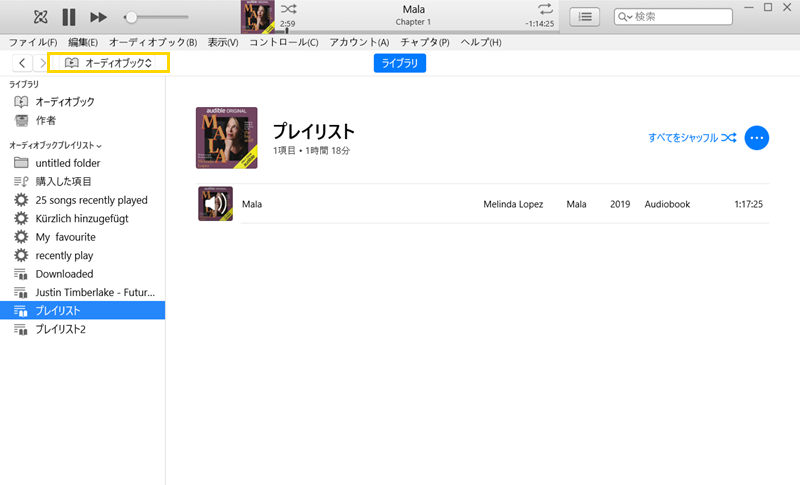
ステップ1:TuneFab Apple Music変換ソフトを起動
「TuneFab Apple Music変換ソフト」をダウンロードしてインストールします。起動すると、iTunesも自動的に起動されます。iTunesライブラリが左側で表示されます。
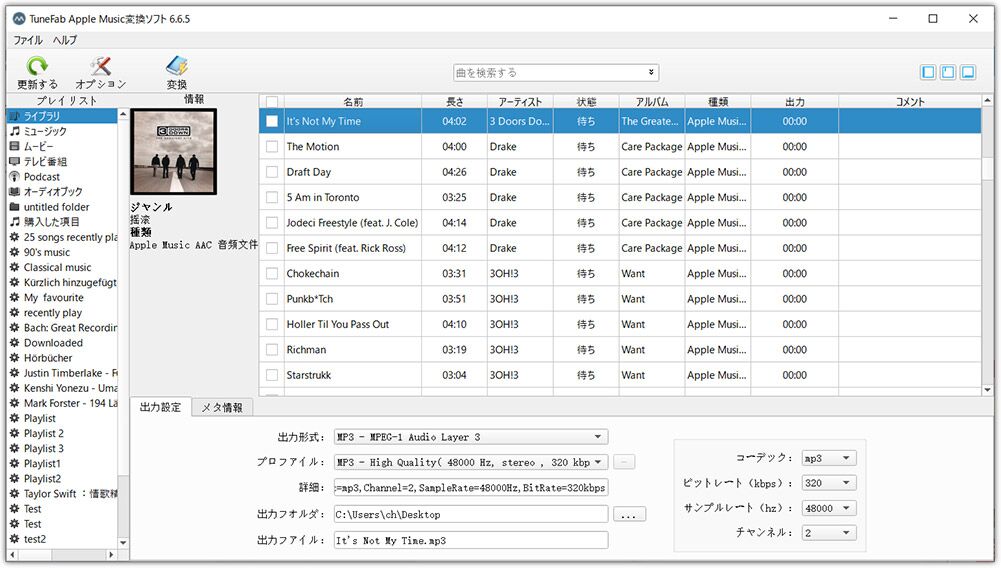
ステップ2:Audible AA/AAXオーディオブックを選択
左側でプレイリストからオーディオブックをクリックして、Audibleファイルを選択します。
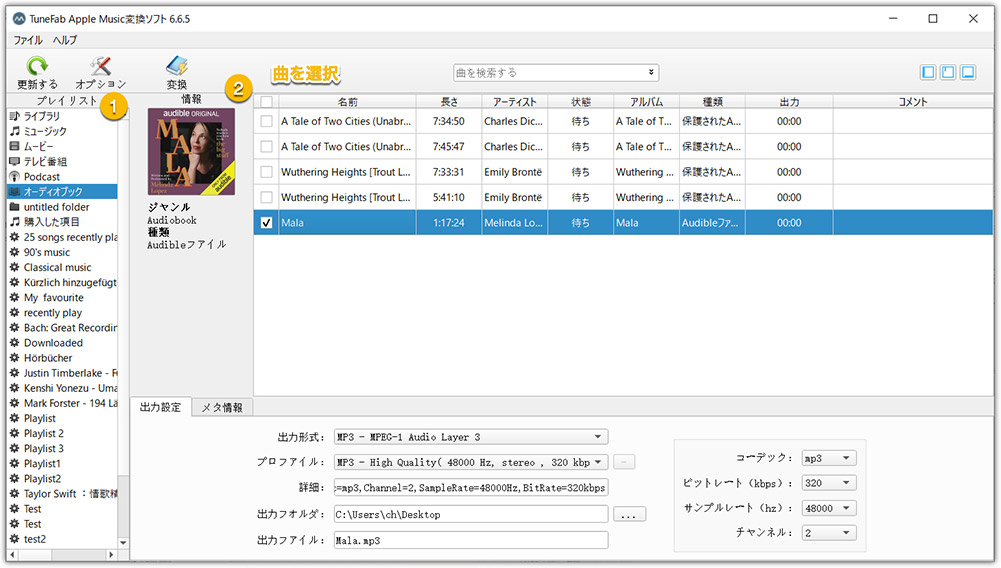
ステップ3:出力形式をMP3に設定
既定の出力形式はMP3です。MP3ではない場合は、出力形式リストからMP3を選択してください。ちなみに、チャプター情報はM4A出力ファイルのみに保存できます。音質は320kbpsまで選択できます。
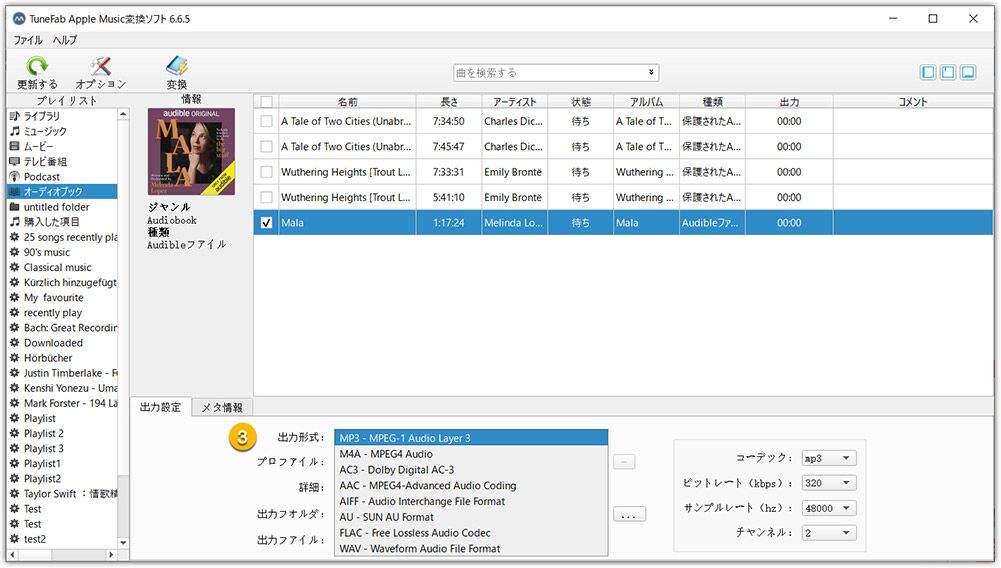
ステップ4:Audible AA/AAXをMP3に変換
「変換」ボタンをクリックして、オーディオをMP3への変換を開始します。変換後、保存先でMP3のオーディオファイルを確認できます。
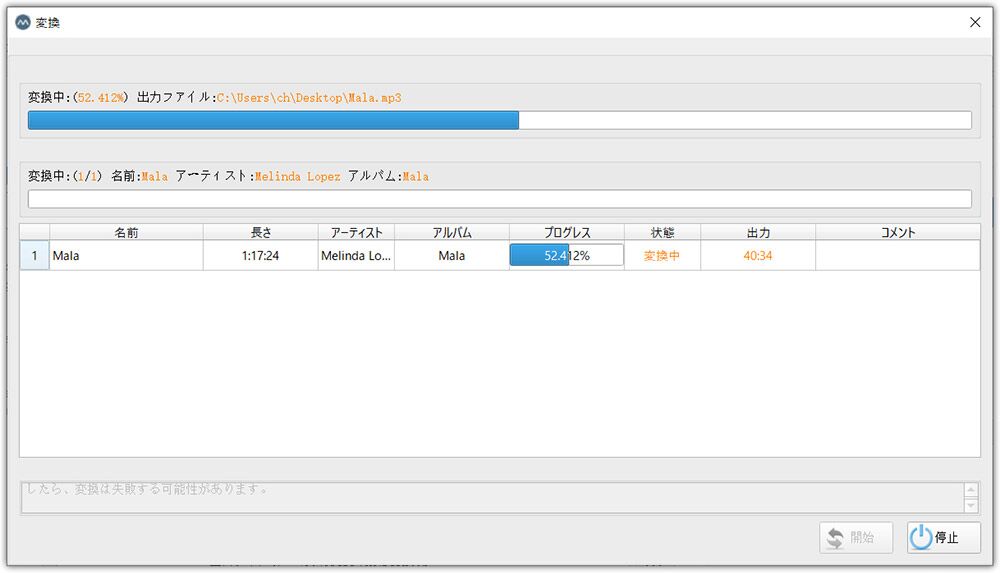
最後に
以上は、Audible AA/AAXオーディオブックをMP3としてダウンロードする方法です。「TuneFab Apple Music変換ソフト」を使えば、AudibleのオーディオブックをMP3、M4Aに変換して、スマホ、パソコン、iPod、ウォークマンなど様々なデバイスで再生できます。もっと自由にAudibleを楽しみたいなら、ぜひこのソフトをご利用ください。
コメント
0 件のコメント








評価(0)